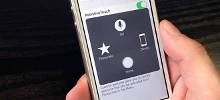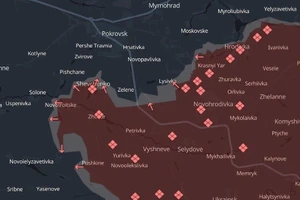1. iOS
Để kích hoạt tính năng AssistiveTouch trên các thiết bị iOS (iPhone, iPad và iPod Touch), đầu tiên, bạn hãy vào Settings (cài đặt) > General (cài đặt chung) > Accessibility (trợ năng) > AssistiveTouch và chuyển nó sang chế độ On.
Khi hoàn tất, trên màn hình chính sẽ xuất hiện một phím Home ảo cùng nhiều tùy chọn được thiết lập sẵn.

Để phù hợp với nhu cầu sử dụng, bạn có thể chỉnh sửa lại các tùy chọn này bằng cách nhấn vào mục Customize Top Level Menu (tùy chỉnh menu cao nhất).
Mặc định, AssistiveTouch sẽ chỉ có 6 nút chức năng, cho phép truy cập nhanh vào Notification Center (trung tâm thông báo), Siri, Custom (tùy chỉnh)…
Người dùng có thể nhấp vào biểu tượng dấu "+" hoặc "-" để thêm mới hoặc loại bỏ các tùy chọn ít sử dụng. Nếu muốn thay đổi chức năng, bạn chỉ cần chạm vào một tùy chọn bất kì, sau đó lựa chọn tính năng tương ứng, nhấn Done (xong) để lưu lại.

2. Android
Hiện nay trên thị trường chỉ có một số ít dòng máy trang bị phím Home ảo, đơn cử như Xiaomi (Trung Quốc). Nếu không nằm trong danh sách các thiết bị hỗ trợ, bạn có thể cài đặt ứng dụng Assistive Touch tại https://goo.gl/zS2SCS để khắc phục hạn chế này.
Trước khi sử dụng, bạn hãy chạm vào mục Settings để cấu hình lại một vài thông số và tính năng gồm Home, Settings, Lock, Wi-Fi, Location…

Ứng dụng có giao diện tương đối giống AssistiveTouch trên iPhone, hỗ trợ người dùng giải phóng RAM để tăng tốc thiết bị, bật/tắt nhanh các chức năng thường dùng, tăng/giảm âm lượng, kích hoạt chế độ máy bay… Điểm yếu của ứng dụng là chưa hỗ trợ tính năng chụp ảnh màn hình và Google Now.